Facebook: Як змінити своє ім’я в соціальній мережі, підручник: Як змінити своє ім’я у Facebook?
Підручник: Як змінити своє ім’я на Facebook
Contents
- 1 Підручник: Як змінити своє ім’я на Facebook
- 1.1 Facebook: Як змінити своє ім’я в соціальній мережі
- 1.2 Як змінити своє ім’я на Facebook з ПК
- 1.3 Як змінити своє ім’я на Facebook із смартфона Android або iPhone
- 1.4 Змініть своє ім’я у Facebook: умови для знання
- 1.5 Скільки разів ми можемо змінити ваше ім’я у Facebook: чи це необмежено ?
- 1.6 Підручник: Як змінити своє ім’я на Facebook ?
- 1.7 Навіщо змінювати своє ім’я на Facebook ?
- 1.8 Змініть своє ім’я на Facebook із смартфона чи комп’ютера
- 1.9 Додайте прізвисько або інше ім’я до свого профілю
- 1.10 Як змінити назву своєї сторінки у Facebook ?
У Facebook у кожного користувача є профіль зі своїм іменем користувача, який вибирається при створенні профілю. Щоб адаптуватися до потреб усіх, платформа пропонує змінити назву профілю, додати псевдо, змінити своє ім’я користувача та навіть дати іншу назву на свою сторінку. Однак ці зміни підлягають правилам Facebook.
Facebook: Як змінити своє ім’я в соціальній мережі
Facebook дозволяє змінювати своє ім’я раз на шістдесят днів, за умови поважати певні умови. Зміна дуже проста: ми надаємо вам процедуру, яку ви хочете змінити своє ім’я у Facebook із смартфона Android або на ПК. Але також умови знати.
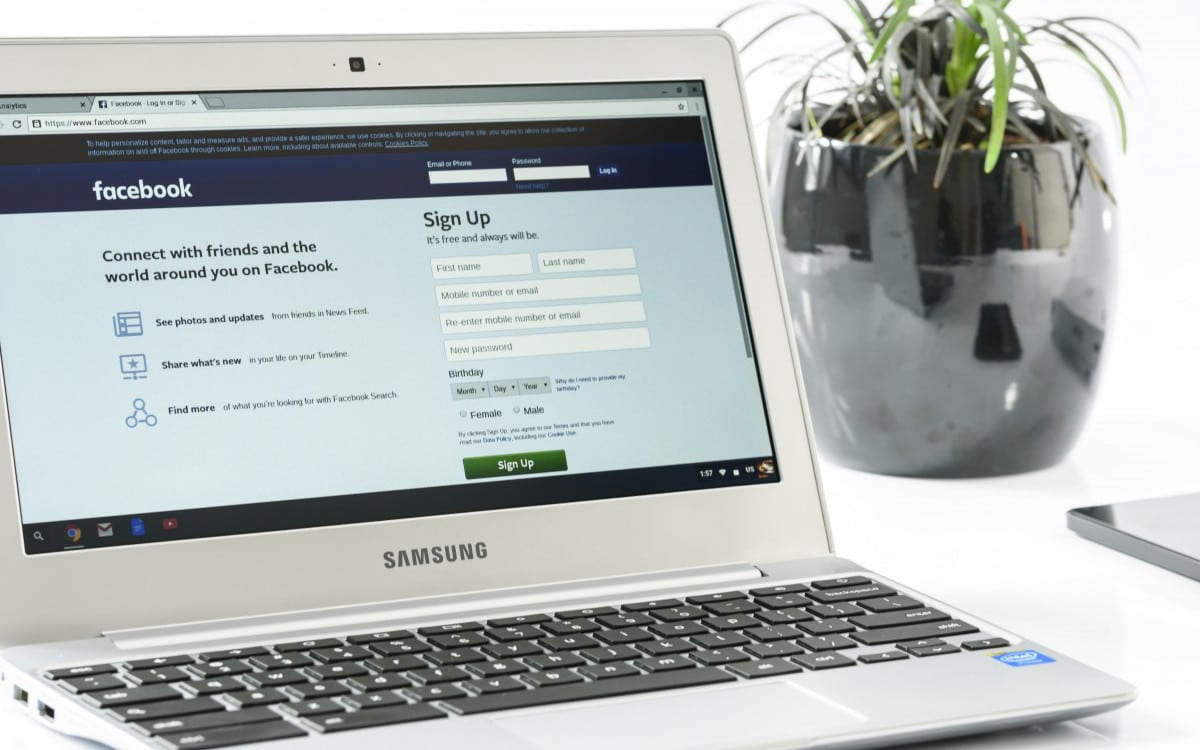
Ви хочете змінити своє ім’я на Facebook ? Після того, як у перші роки існування було звільнено полем своїм користувачам, соціальна мережа згодом настійно спонукала їх дати своє справжнє ім’я, зайшовши так далеко, щоб обмежити кількість можливих змін. Сьогодні правила, встановлені у Facebook, є відносно гнучкими: ви можете змінювати своє ім’я раз на 60 днів, якщо бажаєте. Що дуже корисно у випадку зміни громадянського статусу, а також простим фантазією, або якщо ви навмисно хочете бути легко знайти когось.
Ось як це зробити:
Як змінити своє ім’я на Facebook з ПК
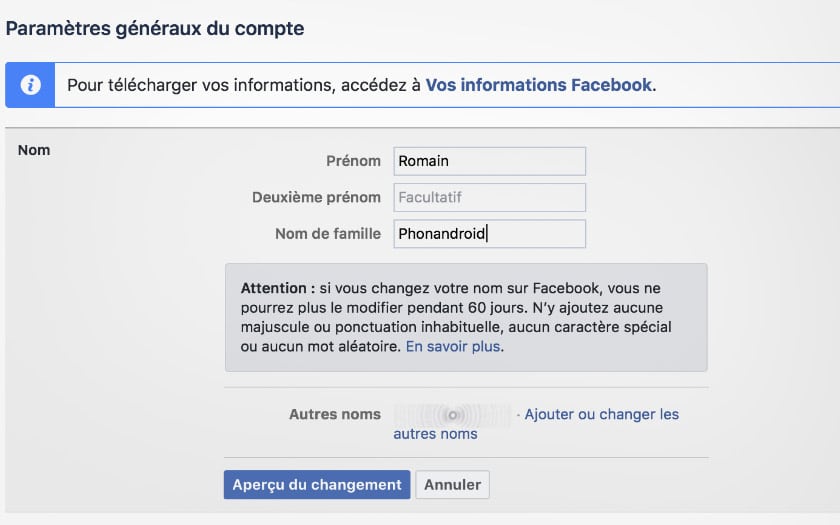
Щоб змінити своє ім’я на Facebook з ПК:
- Клацніть тут, щоб отримати доступ до правильного розділу налаштувань вашого облікового запису
- Введіть свої нові прізвища, ім’я та, можливо, друге ім’я
- Ви також можете додати інші імена, які дозволять вам зустрітися (наприклад, назва сцени, прізвисько тощо)
- Натисніть на Змінити огляд
- Перевірити
Прихід нового інтерфейсу Facebook не змінює процедуру, як ви бачите на скріншоті нижче. Параметри доступу до облікового запису можна знайти, як завжди в верхньому правому місці інтерфейсу.
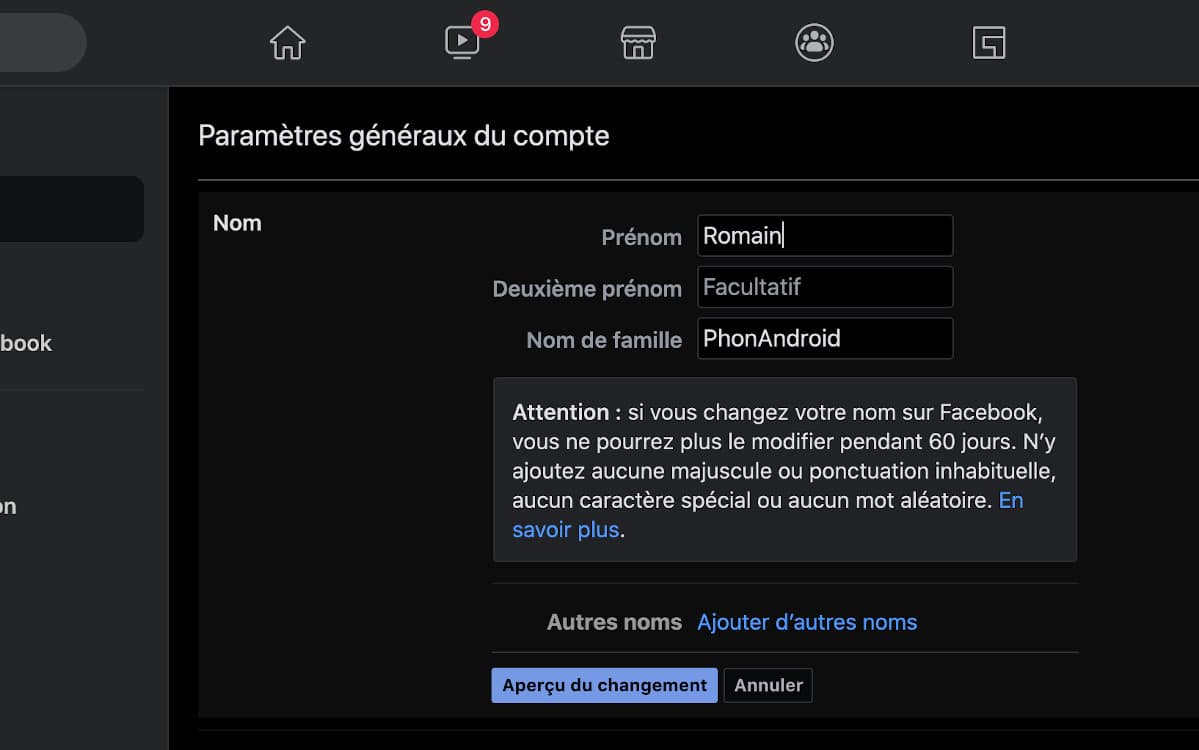
- Клацніть вгорі праворуч, на синій стрілці, щоб зробити меню
- Обраний Параметри та конфіденційність
- Нарешті виберіть Налаштування Для доступу до тієї ж сторінки, де введіть нову інформацію
Як змінити своє ім’я на Facebook із смартфона Android або iPhone
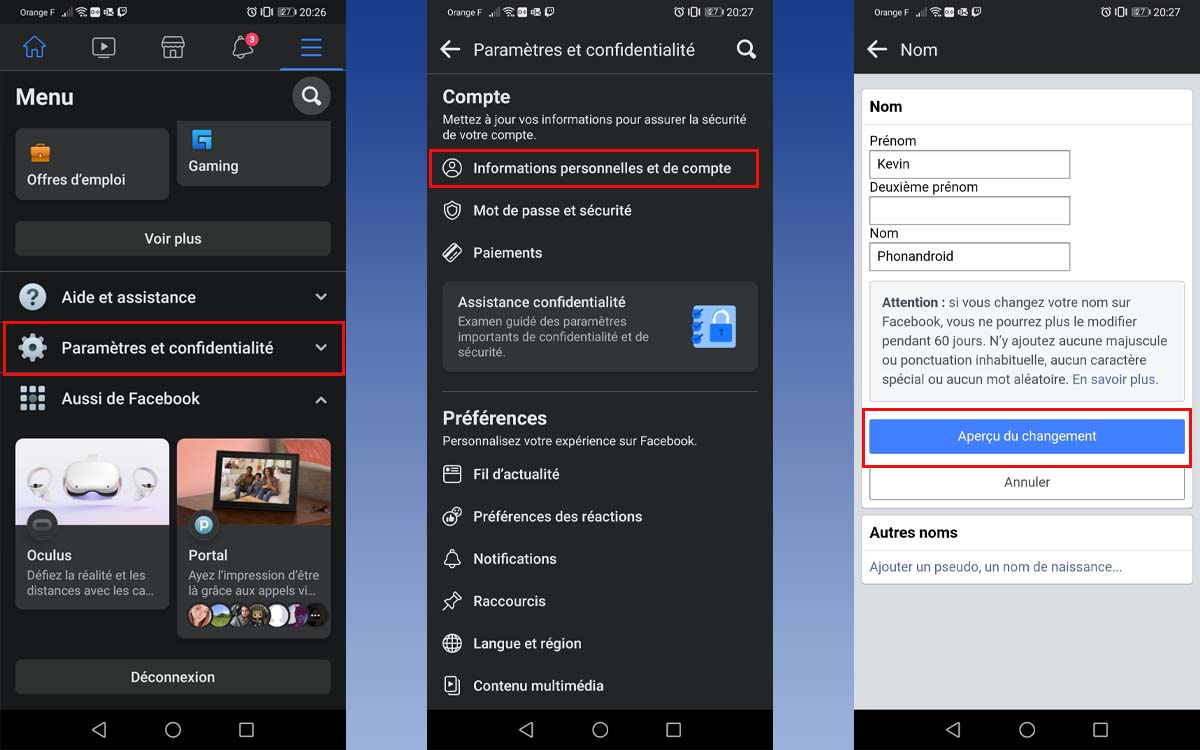
Щоб змінити своє ім’я з смартфона Android або iPhone:
- Відкрийте додаток Facebook для смартфона
- Перейдіть до значка ≡ у верхньому правому або внизу праворуч залежно від вашої версії
- Прокрутіть вниз і торкніться Налаштування та конфіденційність> Налаштування> Обліковий запис
- Тут перейдіть на вкладку Особиста інформація про рахунок
- Торкніться свого імені, а потім змініть його
- Торкатися Змінити огляд Потім перевірте свій пароль, щоб зміна була ефективною
Змініть своє ім’я у Facebook: умови для знання
Апріорі, неможливо вибрати занадто вигадливі імена у Facebook. Соціальна мережа дає свої умови. Назва таким чином не повинна включати:
- Символи, фігури, незвичайні капітальні літери, подвійні або пунктуаційні символи
- Спеціальні персонажі, які не належать до однієї мови
- назви будь -якого виду (ми не можемо, апріорі, бути названими, наприклад, “господарем”)
- Слова або вирази замість імені
- образливі чи явні слова будь -які
Звичайно, ці правила більш -менш поважають, зокрема, щодо останніх двох (деякі ігри Word, що весело проходять цензуру …). За його умов, Facebook також вказує, що назва повинна відповідати цьому у вашому документі про особистість. І офіційно забороняв претендувати на когось іншого. Знову ж таки, випадки, коли Facebook дійсно попросять вас про ваші документи про особистість, надзвичайно рідкісні – це ніколи не стосується простої зміни імені, і це бачимо, ми впевнені, в тому, що деякі ваші друзі.
У всіх випадках Зауважте, що запити на підтримку документів ні в якому разі не зобов’язують вас законно : і що у вас завжди є можливість – навіть дратує – видалити свій обліковий запис, якщо ви не хочете розкривати свою реальну ідентичність у випадку.
Скільки разів ми можемо змінити ваше ім’я у Facebook: чи це необмежено ?
Ви хочете час від часу змінюватись, щоб не налаштувати себе в ідентичності в соціальній мережі ? Це може бути не найкращим способом продовжити: як тільки ви змінили своє ім’я, і навіть якщо останній містить помилку, Ви більше не зможете попросити Facebook змінити назву знову на 60 днів. Окрім цього правила, апріорі, можна змінити свою назву необмежену кількість разів.
- Поділитися ->>
- Твітер
- Розподіляти
- Надіслати другові
Підручник: Як змінити своє ім’я на Facebook ?
У Facebook у кожного користувача є профіль зі своїм іменем користувача, який вибирається при створенні профілю. Щоб адаптуватися до потреб усіх, платформа пропонує змінити назву профілю, додати псевдо, змінити своє ім’я користувача та навіть дати іншу назву на свою сторінку. Однак ці зміни підлягають правилам Facebook.
Навіщо змінювати своє ім’я на Facebook ?
Кілька причин можуть призвести до того, що бажає змінити його ім’я у Facebook:
- Зміна мови
- Відсутність орфографії при створенні профілю
- Зміна сімейного стану або корпоративного імені
- Обмежити доступ до його профілю
Facebook, однак, просить своїх користувачів вводити ім’я, яке вони використовують щодня, а також потрібно фотографію ідентифікаційного документа при запиті змін. Мета полягає у захисті інших користувачів від крадіжок особи чи афери. Однак користувач може попросити Facebook знищити фотографію цього документа особистості через тридцять днів після надсилання, встановивши просту коробку.
Після того, як назва змінилася, його більше не можна змінити на шістдесят днів.
Можна також змінити своє ім’я користувача: це ім’я, яке з’являється в кінці URL -адреси профілю Facebook, і яке можна використовувати на панелі пошуку, щоб знайти користувача, не відображаючи списку його омонімів.
Змініть своє ім’я на Facebook із смартфона чи комп’ютера
Можна змінити своє ім’я та ім’я користувача Facebook з комп’ютера чи смартфона:
- Відкрийте програму Facebook або веб -сайт
- Клацніть на його фотографії профілю вгорі праворуч на комп’ютері або на 3 вертикальних смугах на смартфоні
- Перейдіть до “Параметрів та конфіденційності”, натиснувши на передачу, потім вдруге, щоб відкрити параметри
- Перейдіть до “особистої інформації”, яка знаходиться в “обліковому записі Espace”
- Виберіть обліковий запис Facebook
- Клацніть на “Ім’я”
- Введіть нове ім’я або ім’я користувача
- Натисніть “Перевірте зміну”, щоб мати огляд профілю з новим іменем
- Перевірте, натиснувши “Зберегти зміни”
У разі помилки завжди буде можливо повернутися до попереднього імені протягом сорока восьми годин. Після цього періоду потрібно буде почекати шістдесят днів для будь -яких змін.
Додайте прізвисько або інше ім’я до свого профілю
У Facebook можна додати “інше ім’я” до свого профілю:
- Покажіть свій профіль у Facebook, натиснувши на фотографію профілю вгорі правого права Facebook на комп’ютері або на трьох вертикальних смугах на смартфоні
- Перейдіть до розділу “Про”
- Клацніть на “Деталі про вас”
- Нижче “Інші імена” натисніть “Додати прізвисько, ім’я народження …”
- Виберіть потрібний тип імені
- Введіть інше ім’я
- Поставте прапорець “Показати профіль”, це відобразить інше ім’я вгорі профілю, поруч із іменем профілю. В іншому випадку інша назва з’явиться лише у розділі “Про” та результатів досліджень
- Нарешті, збережіть зміни
Як змінити назву своєї сторінки у Facebook ?
Тільки адміністратор сторінки може змінити ім’я. Для цього ви повинні зайти на сайт Facebook, а не на додаток:
- Відкрийте сторінку у Facebook
- Перейдіть на “Про сторінку” зліва
- Клацніть на “Змінити”, трохи нижче “Загальне та назва”
- Вибір імені, яке вірно відображає тему сторінки
- Клацніть на “Запитайте зміни”
Важливо зазначити, що зміна може зайняти до трьох днів, якщо запит буде вивчений у Facebook. Після того, як модифікація буде внесена, знадобиться сім днів, щоб попросити новий.

